Wix Restaurantes: criar descontos para os clientes
4 min
Neste artigo
- Criar um desconto para o restaurante
- Perguntas frequentes
Importante:
- Este artigo é sobre o aplicativo original Pedidos do Wix Restaurantes.
- Lançamos um novo app de pedidos online. Saiba como adicionar e configurar o app Pedidos do Wix Restaurantes (Novo).
Crie diferentes tipos de descontos para incentivar seus clientes a fazerem pedidos no seu restaurante.
Ofereça aos seus clientes descontos percentuais ou de redução de preço em um prato, seção do menu ou em todo o menu. Você decide exatamente a que os descontos podem ser aplicados e quando os clientes podem usá-los em um pedido.
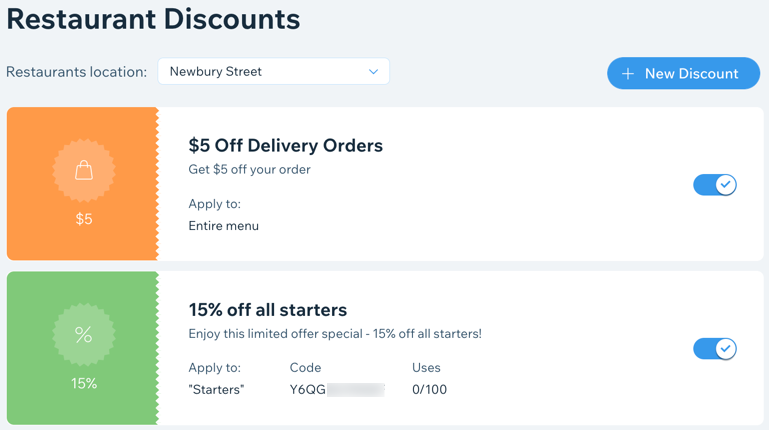
Criar um desconto para o restaurante
Crie um desconto para o seu restaurante em Marketing e SEO no painel de controle do seu site.
Observação:
Quando mais de um desconto se aplica, os clientes recebem vários descontos. Por exemplo, se você tiver um desconto de almoço diário ativado e um desconto somente aos domingos, ambos serão aplicados no domingo na hora do almoço. Para evitar isso, faça descontos em horários mutuamente exclusivos (por exemplo: defina o desconto de almoço de segunda a sábado). Você também pode alterar o horário de um desconto que você oferece.
Para criar um desconto:
- Vá para Marketing e SEO no painel de controle do seu site.
- Clique na aba Ofertas do restaurante à esquerda.
- Clique em + Novo Desconto.
- Selecione um tipo de desconto:
- Porcentagem de desconto do item: ofereça um desconto percentual (por item).
- Valor de desconto do item: ofereça um desconto de preço fixo (por item).
- Valor de desconto do pedido: ofereça um desconto sobre o preço total do pedido.
- Crie seu desconto:
- Nome: insira um nome para o desconto.
- Desconto: insira a porcentagem ou o valor que você está oferecendo aos clientes.
- Descrição: explique aos clientes a que o desconto se aplica.
Descrição: os clientes veem essa descrição durante o checkout.
- Defina as condições para o seu desconto:
- (Opcional) Preço mínimo do pedido: ofereça um desconto para pedidos acima de um determinado valor.
- Tipo de entrega: escolha os tipos de entrega onde o desconto se aplica:
- Entrega: o desconto se aplica a pedidos com entrega.
- Retirada: o desconto se aplica a pedidos de retirada e sem contato do cliente.
- Plataforma: escolha as plataformas onde o desconto se aplica:
- Site: quando os clientes fazem pedidos no site do seu restaurante.
- Mobile (web e app): quando os clientes fazem pedidos pelo celular.
- Pedido por telefone: quando você recebe pedidos de clientes pelo telefone.
- Usar em: selecione a quais itens do restaurante o desconto se aplica e clique em Usar:
- Menu inteiro: todos os itens em seus menus têm desconto.
- Seções: marque a caixa de seleção ao lado das seções do menu às quais o desconto se aplica.
- Pratos: marque a caixa de seleção ao lado dos itens do menu aos quais o desconto se aplica.
- Disponibilidade: aplique o desconto ao seu horário de funcionamento ou a dias e horários específicos e clique em OK.
- (Opcional) Clique na alavanca Cupom de desconto se quiser que os clientes insiram um código de cupom durante a finalização da compra para receber o desconto. Em seguida, selecione o limite de uso para o código do seu cupom:
- Ilimitado: o cupom pode ser usado de forma ilimitada.
- Limitado: insira o número de vezes que o cupom pode ser usado (ex.: selecione 100 para criar um cupom válido apenas para os primeiros 100 clientes que o usam em um pedido).
- Clique em Salvar.
Quer saber mais?
Confira o curso no Wix Learn como transformar clientes ocasionais em clientes regulares.
Perguntas frequentes
Clique nas perguntas abaixo para saber mais sobre descontos.
Qual é a diferença entre um desconto de porcentagem e um desconto de preço?
Como sei se um cliente usou um desconto?
Posso compartilhar um desconto em uma campanha de email marketing?
Posso desativar um desconto?





